يمكن أن تتأثر سرعة اتصالات الإنترنت بسبب الاستخدام المفرط لأجهزة متعددة. يمكن أن يحدث مثل هذا الشيء بغض النظر عما إذا كان لديك خطة إنترنت سكنية أو مخصصة . طالما يوجد عدد كافٍ من الأشخاص الذين يستخدمون الإنترنت الخاص بك ، فسوف تتباطأ السرعة.
هناك عدة طرق لمعرفة ما إذا كان هناك احتمال لوجود متسللين متصلين بنقطة اتصال Wi-Fi الخاصة بك وحظرهم. باختصار ، لكن سنوضح لك كيفية اكتشاف المتسللين المتصلين بحسابك على شبكة Wi-Fi الخاصة بك ، وكيفية حظرهم ، وماذا تفعل إذا لم تتمكن من حظرهم.
ما هي الطرق التي يمكنك من خلالها اكتشاف من يتصل باعتباره متطفلًا بشبكة Wi-Fi على جهاز الكمبيوتر الخاص بك؟
هناك عدة طرق لاكتشاف الأشخاص المتصلين بالإنترنت باستخدام جهاز كمبيوتر بسيط. أكثر طريقتين فاعلتين للقيام بشيء كهذا هما من خلال بروتوكول يسمى “ARP” ومن خلال استخدام برامج كشف التسلل . ومع ذلك ، انظر كيف يتم استخدام كلتا الطريقتين:
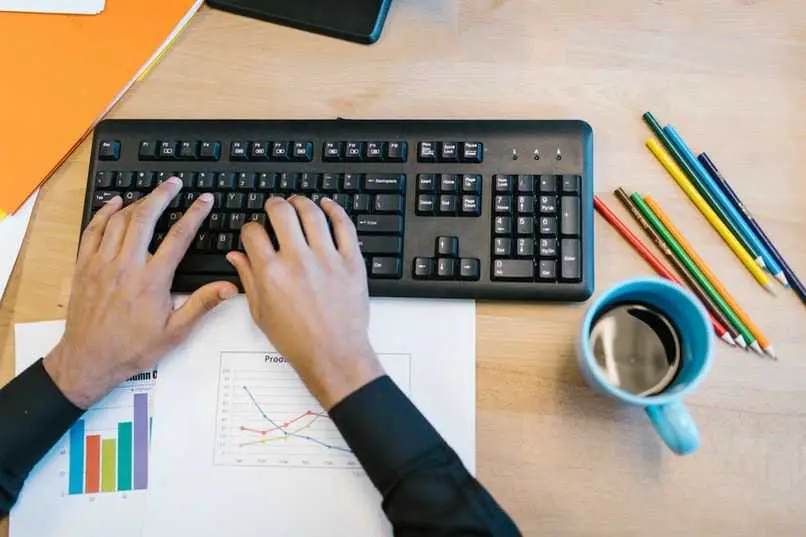
استخدام بروتوكول ARP
باستخدام بروتوكول ARP ، يمكن الحصول على عنوان “MAC” للأجهزة الأخرى المتصلة بنفس شبكة Wi-Fi. هذا العنوان فريد تمامًا عبر جميع الأجهزة المحمولة وأجهزة الكمبيوتر. انظر كيف يتم تنفيذ فئة البروتوكول هذه:
- شغل الحاسب الآلي.
- اتصل بشبكة Wi-Fi.
- اذهب إلى القائمة الأولية.
- في مربع البحث ، اكتب ” تشغيل “.
- ثم انقر فوق نتيجة “تشغيل” لبدء “آلية التنمية النظيفة”.
- في النافذة الجديدة ، ضع الأحرف “arp” على هذا النحو بأحرف صغيرة واضغط على الزر “Enter”.
- بعد الضغط على “أدخل” ، لكن ستفتح نافذة جديدة تقول “موجه الأوامر”. في تلك النافذة ، ضع الأمر “arp -a” واضغط على “Enter” مرة أخرى
- آخر شيء هو عرض عناوين MAC وحسابها وإدراجها في قائمة.
يجب مقارنة عناوين MAC هذه بكل من عناوين الأجهزة التي قمت بتوصيلها بشبكة Wi-Fi. بالمناسبة ، عند وضع الأمر “arp –a” ، لا تنس أن تضع مسافة بين الحرفين “P” والواصلة.
وتجدر الإشارة إلى أنه باستخدام الهواتف المحمولة ، يمكنك أيضًا معرفة عدد الأشخاص المتصلين بشبكة Wi-Fi الخاصة بك.
تثبيت برامج لكشف الدخلاء
بصرف النظر عن استخدام بروتوكول “arp” مع جهاز الكمبيوتر الخاص بك ، هناك برامج لأجهزة الكمبيوتر تساعدك في اكتشاف التطفل على شبكة Wi-Fi . أحد أفضل البرامج من هذا النوع هو برنامج يسمى “Advanced IP Scanner”. لكن شاهد كيف يتم الكشف عن المتسللين مع هذا البرنامج:
- قم بتنزيل برنامج Advanced IP Scanner على موقع المطورين .
- قم بتوصيل الكمبيوتر بشبكة Wi-Fi.
- قم بتشغيل البرنامج كمسؤول.
- انقر فوق “بدء الفحص” وتكون قد انتهيت.

من خلال تحديد خيار “بدء المسح” ، لكن سيبدأ البرنامج في فحص شبكة Wi-Fi بالكامل بحثًا عن أجهزة أخرى. عند الانتهاء من الفحص ، سيعطيك قائمة كاملة بالأجهزة التي سيخبرك فيها باسم كل جهاز ، والعلامة التجارية للشركة المصنعة له ، وعنوان IP الخاص به وعنوان Mac.
أفضل شيء في استخدام هذا النوع من البرامج وليس بروتوكول “arp” هو أنك ستكون قادرًا على معرفة جهاز كل من الأشخاص المتصلين. لكن ستسمح لك هذه المعلومات بحظر مثل هؤلاء المتسللين من جهاز التوجيه المنزلي الخاص بك. من المهم أن تعرف أن هناك طريقة لزيادة إشارة Wi-Fi لهاتفك المحمول .
ما هي البرامج المتوافقة لاكتشاف الدخلاء في شبكة Wi-Fi من جهاز الكمبيوتر الخاص بك؟
لقد قدمنا لك مؤخرًا اسم أحد أفضل البرامج لنظام التشغيل Windows 10 والذي يسمح لك باكتشاف الدخلاء المتصلين بشبكة Wifi الخاصة بك . الآن ، لكن سنعرض لك أسماء البرامج الأخرى لنفس المهمة ، ولكنها متوافقة مع Windows 10 و Windows 8 و Windows 8.1 و Windows 7.
- Windows 7 – أفضل برنامج لاكتشاف التسلل مع أفضل توافق لنظام Windows 7 ، هو برنامج يسمى “Wireless Network Watcher”.
- Windows 8 – أحد أفضل برامج الكشف عن التسلل مع توافق أفضل لنظام التشغيل Windows 8 ، هو برنامج يسمى SoftPerfect WiFi Guar.
- Windows 8.1 – من بين أكثر برامج الكشف عن التسلل استخدامًا مع أفضل توافق لنظام التشغيل Windows 8.1 ، هناك برنامج يسمى “Angry IP Scanner”
- Windows 10 – في Windows 10 ، يمكنك أيضًا استخدام برنامج يسمى “Who Is On My WiFi”.

ما هي طريقة منع المتطفلين على شبكة WiFi من جهاز الكمبيوتر الخاص بك؟
لمنع المتسللين المتصلين بشبكة Wi-Fi الخاصة بك ، من المهم وقبل كل شيء أن تصل إلى تكوين جهاز التوجيه . لكن بمجرد الوصول إلى جهاز التوجيه ، عليك القيام بما يلي:
- ابحث عن عدد الأشخاص المتصلين بالشبكة.
- إنه يتحقق مما يعتمده المتسللون على المعلومات التي تم جمعها من قبل.
- منع تلك الأجهزة الدخيلة.
- قم بتغيير كلمة مرور الوصول الخاصة بالموجه وشبكة Wi-Fi للمتابعة لحفظ التغييرات.
باستخدام هذا ، لن يتمكن المتسللون الذين سبق لهم الاتصال بالإنترنت من القيام بذلك مرة أخرى. بمجرد تغيير الإعدادات إلى الإنترنت الخاص بك ، سيكون عليك توصيل جهاز الكمبيوتر الخاص بك مرة أخرى باستخدام الطريقة العادية أو الاتصال من خلال الأوامر .
لماذا لم يكن من الممكن اكتشاف أن المتسللين يستخدمون شبكة WiFi الخاصة بك؟
في بعض الأحيان ، لا يمكن اكتشاف أجهزة الدخلاء بسبب مشاكل في البرنامج الذي قمت بتثبيته أو بسبب فشل جهاز التوجيه . في هذه الحالات ، لكن يجب أن تجرب ما يلي:
- أعد تثبيت برنامج كشف التسلل.
- أعد تشغيل جهاز التوجيه.
- جرب برنامجًا آخر لكشف التسلل.




